标签:alt 右键 下载 png imp 编程语言 bin 压缩 设置
由于LZ目前在使用docker,docker的编程语言使用的是“Go”,所以想更加深入的了解Docker(尝试着看懂source code)遂尝试了解下Golang。
LZ用的是Window系统32bit的本本,官方有两种方式安装:
1.下载.msi,然后安装,默认设置即可
2.下载Zip包,解压缩,配置环境变量。
我这里采用的是第二种方式,以便加深理解。
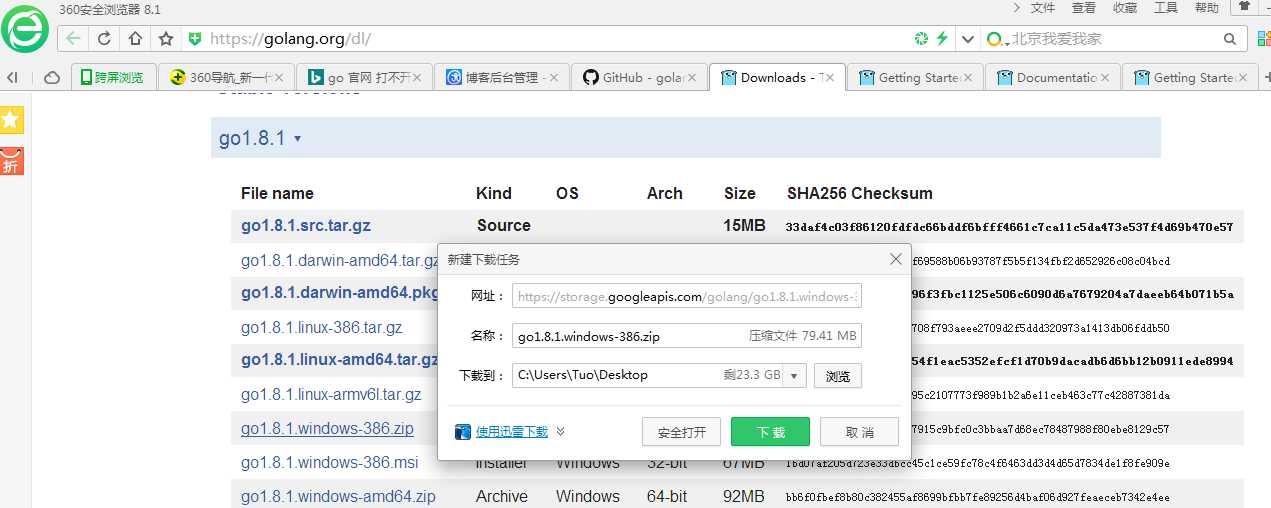
设置GoRoot:我的电脑 -> 属性(右键)-> 高级设置 -> 设置环境变量 -> GOROOT
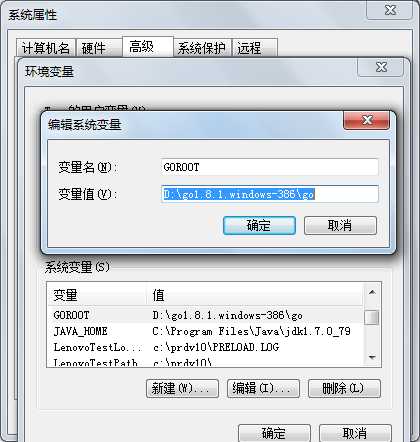
设置Path环境变量,指向 GoRoot下面的 bin 目录
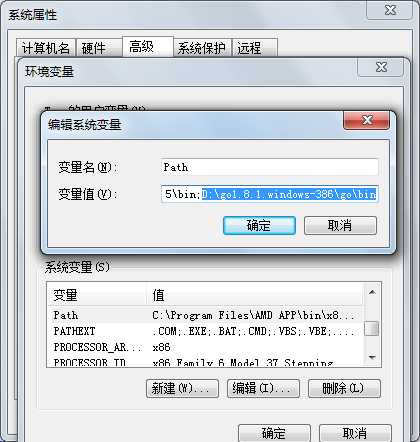
设置workspace, 这项是可选的,如果不用默认的workspace(C:\Users\Gopher\ )时,需要设置: 我的电脑 -> 属性(右键)-> 高级设置 -> 设置环境变量 -> GOPATH
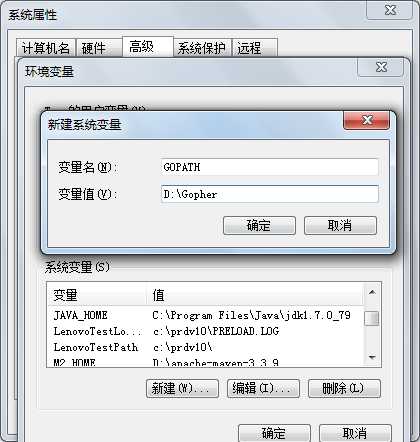
在 workspace 下面新建目录src/hello, 在里面建立hello.go 文件,内容如下:
package main import "fmt" func main() { fmt.Printf("hello, world\n") }
打开CMD,运行: go build 命令
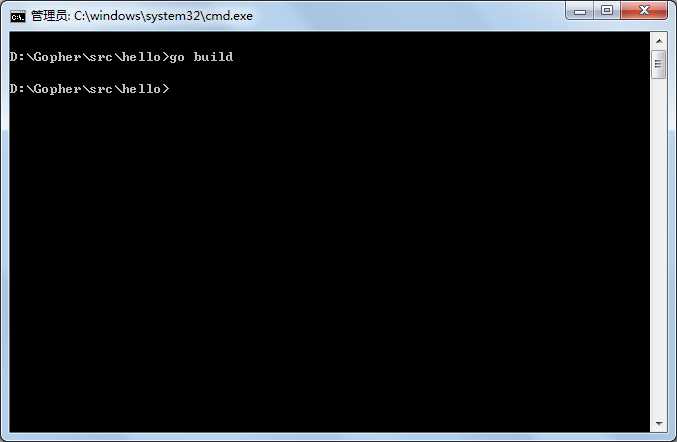
完成后,会生成一个hello.exe文件

在 CMD 里面运行 hello.exe 会看到输出内容:
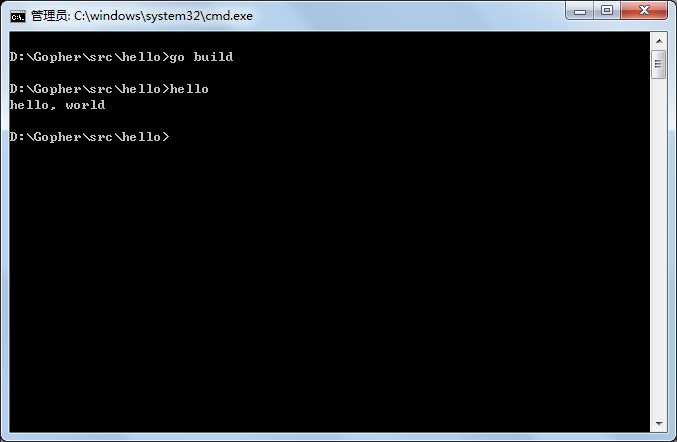
well done! 我们完成了Go的准备工作。可以 coding 啦
标签:alt 右键 下载 png imp 编程语言 bin 压缩 设置
原文地址:http://www.cnblogs.com/atuotuo/p/6741277.html